@Instagram God dag... Glömde mitt Instagram-lösenord och fick inget e-postmeddelande för att återställa det (får ett meddelande som säger att e-postmeddelandet "kan inte nås" - snälla hjälp... OO
— Marvin C. Connell (@PDXooo) 28 juli 2020
Så, vad ska du göra när du tappade bort ditt Instagram-lösenord? Återställ det är alltid ett bra val för dig oavsett om du har glömt Instagram-lösenordet eller om ditt lösenord ändrades av misstag. Instagram erbjuder en bra tjänst som hjälper dig att återställa ditt lösenord när du har glömt det. Oavsett när och var du är kan du ändra ditt lösenord på webbplatsen eller i appen. Här tillhandahåller vi detaljerade steg för att hjälpa dig att återställa ditt lösenord på webbplats och app.
- Del 1: Glömt Instagram-lösenord? Återställ det på webbplatsen
- Del 2: Glömt Instagram-lösenord? Återställ det på appen
- Del 3: Vanliga frågor om att glömma Instagram-lösenord
- Bonustips: Hitta ditt glömda Instagram-lösenord med iOS Password Manager
Del 1: Glömt Instagram-lösenord? Återställ det på webbplatsen
Du kan följa stegen nedan för att återställa ditt lösenord på webbplatsen om du har glömt Instagram-lösenordet.
Steg 1: Besök Instagram webbplats via vilken webbläsare som helst.
Steg 2: Du kommer att se en sida som bilden nedan. Klicka sedan på "Glömt lösenord?".
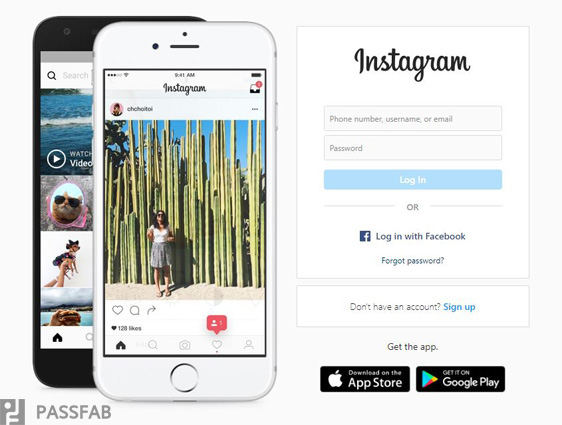
Steg 3: Ange telefonnumret, användarnamnet eller e-postadressen som du länkade till ditt Instagram-konto när du konfigurerade det.
Steg 4: Klicka på "Skicka inloggningslänk". Sedan skickar Instagram dig en länk för återställning av lösenord till din e-postadress eller din telefon.
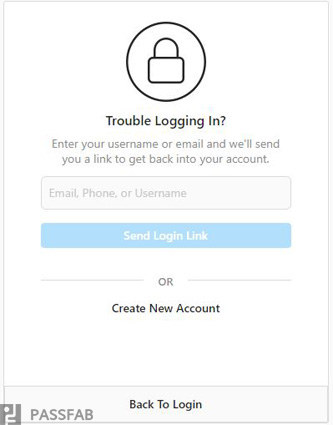
Steg 5: Öppna e-postmeddelandet eller meddelandet Instagram skickade till dig. Öppna länken för återställning av lösenord, i meddelandet innehåller den ofta https://ig.me/.
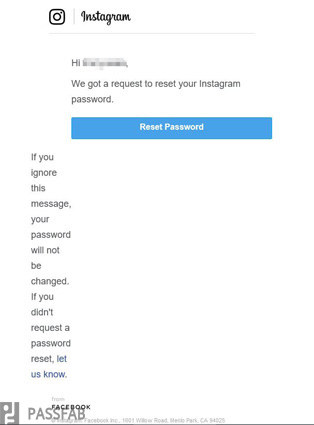
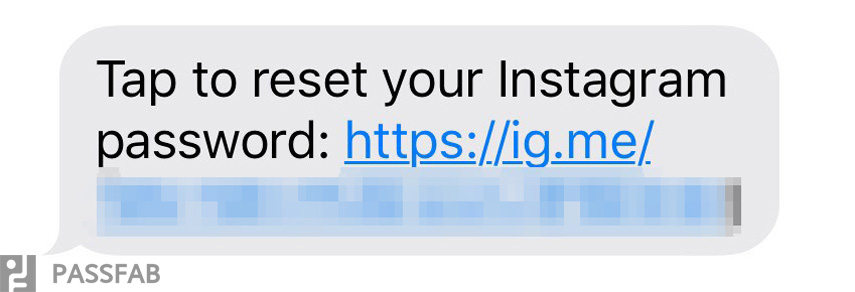
Steg 6: Skriv ditt nya lösenord på minst 6 tecken och bekräfta. Senast klicka på "Återställ lösenord".
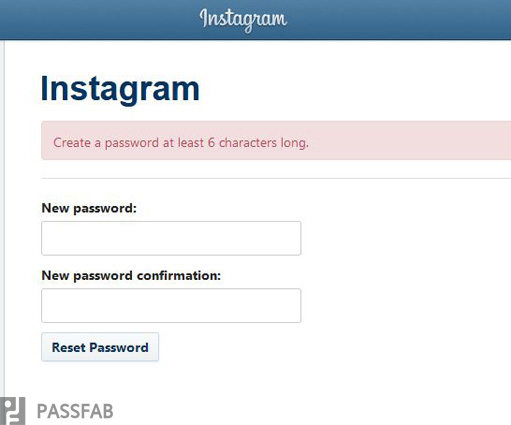
Nu kan du logga in på din Instagram med ditt nya lösenord!
Tips: Vad kan du göra när du har glömt ditt lösenord men loggat in?
Det kan vara någon som frågar vad jag ska göra om jag har glömt mitt Instagram-lösenord men jag är inloggad. Här är lösningen.
Steg 1: Klicka på ditt profilfoto och välj "Inställningar" i menyn.
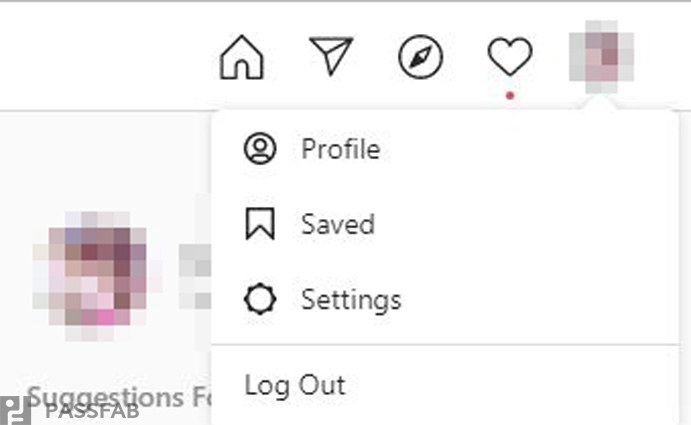
Steg 2: Välj "Ändra lösenord" i inställningarna och klicka på "Glömt lösenord?" i blått.
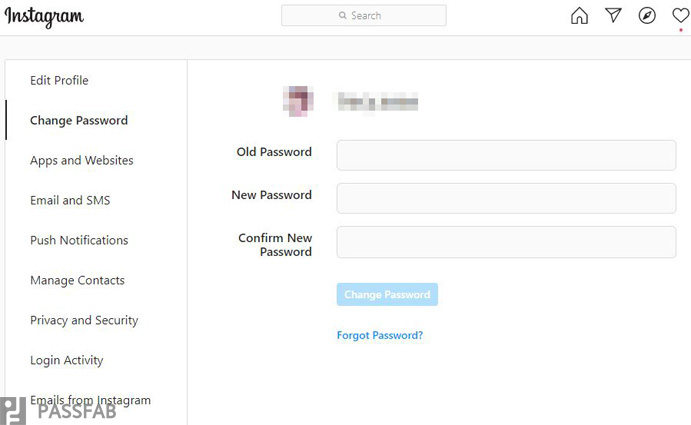
Sedan kan du följa stegen vi har introducerat tidigare för att återställa ditt lösenord.
Del 2: Glömt Instagram-lösenord? Återställ den på appen
Att återställa ditt Instagram-lösenord på APP är lika enkelt som det på webbplatsen. Vi tar iPhone som ett exempel.
Steg 1: Öppna din Instagram på din enhet. Tryck på "Logga in".
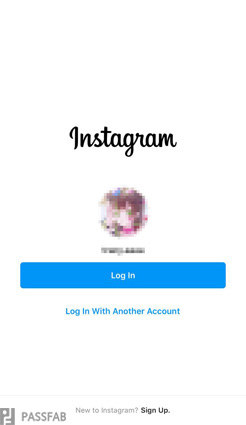
Steg 2: Klicka på "Glömt lösenord?".
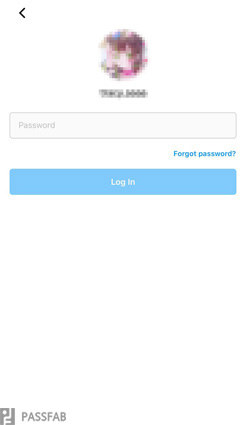
Steg 3: Välj "Skicka ett e-postmeddelande" så skickar Instagram en länk till dig som hjälper dig att logga in eller återställa ditt lösenord.
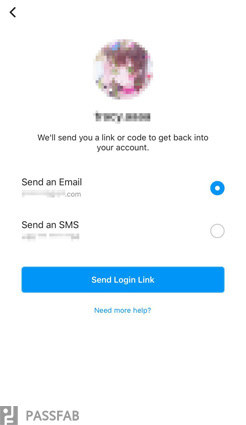
Notera: Du kan också välja "Skicka ett SMS" och sedan logga in med bekräftelsekod som Instagram skickat till dig om du glömt Instagram-lösenord och e-post.
Steg 4: Klicka på "återställ ditt Instagram-lösenord" i blått.
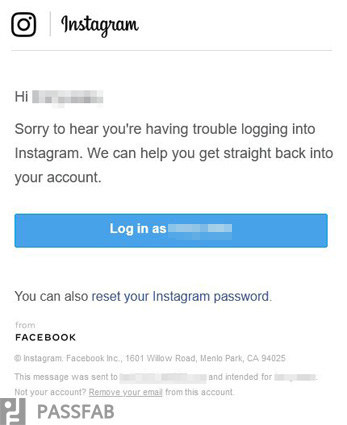
Notera: Du kan välja att logga in som ditt konto och sparade lösenord.
Steg 5: Skriv ditt nya lösenord minst 6 tecken långt två gånger och klicka på "Återställ lösenord"
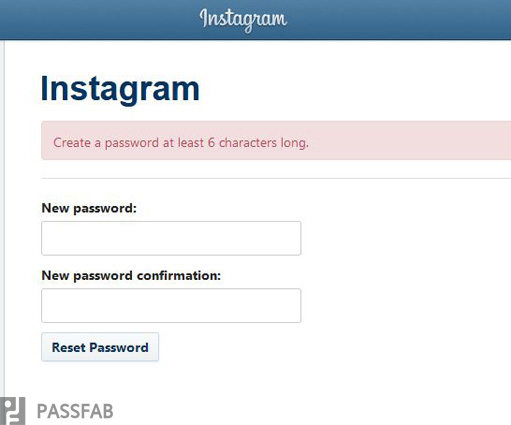
Nu kan du logga in med ditt nya lösenord!
Läs också: Hur du hittar ditt Instagram-lösenord - En ultimat guide 2020
Del 3: Vanliga frågor om att glömma Instagram-lösenord
F1: Hur kan jag återställa lösenordet om jag glömde mitt Instagram-lösenord och använde en falsk e-post?
Ledsen att säga att det är omöjligt. Om du inte kan få tillgång till e-postmeddelandet kommer Instagram inte att stödja dig att ändra lösenordet.
F2: Hur kan jag registrera mig för Instagram utan e-post eller telefonnummer?
Du kan registrera dig med ditt Facebook-konto. Tryck bara på "Logga in med Facebook" längst ner på inloggningssidan.
F3: Varför kan jag inte återställa mitt lösenord på Instagram?
- 1. Försök att begära ett nytt e-postmeddelande för återställning av lösenord.
- 2. Se till att du valde "återställ ditt Instagram-lösenord".
Läs också: Hur man hittar mitt Facebook-konto Lösenord tillbaka
Bonustips: Hitta ditt glömda Instagram-lösenord med iOS Password Manager
Om du har glömt Instagram-lösenordet och lyckligtvis har loggat in på din iDevice, rekommenderar jag verkligen denna fantastiska programvara PassFab iOS Password Manager till dig. Detta anmärkningsvärda verktyg har 7 underbara funktioner:
Hitta Wi-Fi-lösenord
Om du har glömt Wi-Fi-lösenordet som du har länkat, kommer denna programvara enkelt att visa dig.
Få tillbaka lösenordet till webbplatsen och appen
Med denna lösenordshanterare kan du enkelt återställa inloggningsinformationen för din webbplats och app i iPhone eller iPad.
Visa lösenord för e-postkonto
Har du tappat åtkomsten till din e-post? Oroa dig inte, iOS lösenordshanteraren visar dig ditt e-postkonto och lösenord i din iPhone eller iPad.
Visa Apple-ID och lösenord
Svårt att komma ihåg ditt Apple-ID eller lösenord? Det här programmet fungerar bra när det gäller att visa Apple-ID och lösenord i din iPhone eller iPad.
Visa kreditkortsinformation
Det är inte ett problem för det här verktyget att lista din kreditkortsinformation, som kortnummer och utgångsdatum.
Hämta lösenord för skärmtid
Med det här verktyget kan du helt enkelt få tillbaka ditt lösenord för skärmtid bara med ett klick.
Exportera lösenord till .csv
Orolig för att förlora dina lösenord igen? Det kan exportera dina lösenord till .csv på en sekund.
Nu behöver du inte oroa dig för att glömma Instagram-lösenord och e-post. Följ bara dessa enkla steg för att hitta dina lösenord och e-posta tillbaka.
Steg 1: Ladda ner och installera iOS Password Manager på din dator. Starta programmet.
Steg 2: Anslut din iDevice till datorn.

Notera: Om det här är första gången du ansluter din enhet till datorn trycker du på knappen "Lita på". Och du måste ange ditt lösenord för att låsa upp din enhet om det finns ett skärmlås.
Steg 3: Klicka på knappen "Starta skanning" för att starta.

Steg 4: Hitta dina lösenord framgångsrikt och du kan välja att exportera dem till en .csv-fil.

Slutord
I den här artikeln erbjuder vi två sätt att hjälpa dig att återställa ditt lösenord om du glömt Instagram-lösenordet. Äntligen rekommenderar vi dig bästa lösenordshanteraren för iOS-användare. Med ett ord, jag hoppas att den här artikeln är användbar för dig!